Trong khi soạn thảo nội dung Word đôi khi sẽ xuất hiện những khoảng trắng xuống dòng mà người dùng không hề biết. Khoảng trắng này xuất hiện cả trong văn bản chữ hay trong bảng biểu trên Word. Với bảng biểu Word, khoảng trắng sẽ xuất hiện ngay phần dưới dữ liệu mà chúng ta vừa nhập vào bảng. Khoảng trắng trong bảng sẽ khiến bố cục tài liệu mất thẩm mỹ và không có sự chuyên nghiệp. Bài viết dưới đây sẽ hướng dẫn bạn đọc cách xóa khoảng trắng trong Word.
Bước 1:
Bạn bôi đen bảng biểu trong Word rồi click chuột phải và chọn Table Properties.
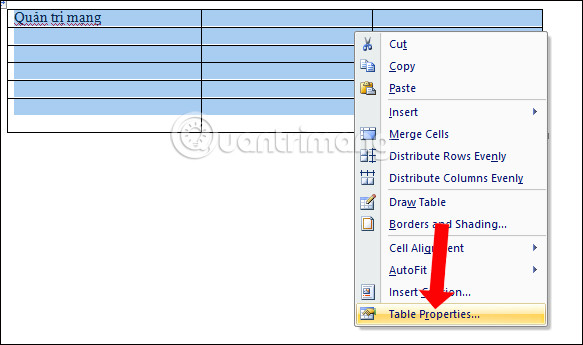
Bước 2:
Xuất hiện giao diện hộp thoại tùy chỉnh, nhấn vào mục Row. Sau đó trong phần Size hãy bỏ tích tại mục Specify height rồi nhấn OK. Như vậy khoảng trắng trên bảng Word đã được loại bỏ hoàn toàn.
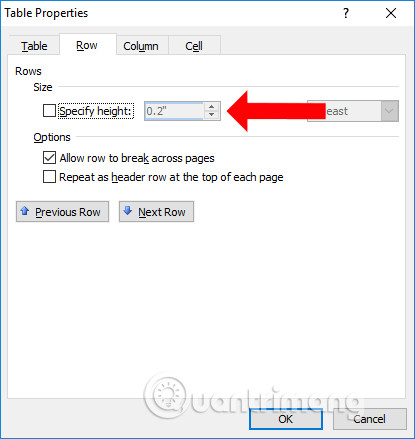
Nếu trong tài liệu Word có nhiều bảng thì bạn có thể sử dụng cách này để xóa khoảng trắng nhanh chóng, mà không cần xóa theo cách thủ công, tránh mất thời gian hoặc phải tùy chỉnh lại bố cục tài liệu
Xem thêm:
Chúc các bạn thực hiện thành công!
Nguồn tin: quantrimang.com
Ý kiến bạn đọc
Những tin mới hơn
Những tin cũ hơn